最近小編剛安裝Win8.1之後,在Metro開始屏幕界面中左上角可以看到有個“應用商店”,但是後來由於各種原因,可能是各種安全類軟件的錯誤清理,導致Win8.1應用商店會莫名消失了。那麼win8.1應用商店不見了怎麼?下面小編將自己摸索出來的找回方法分享給大家。
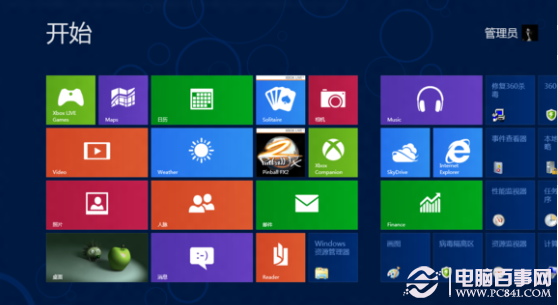
一、win8.1應用商店不見了,其實這個時候應用商店並沒有真正消失,你可以這樣試一下,隨便找一個文件“右鍵>打開方式>下拉>查看更多>下拉到底部”,如下圖:
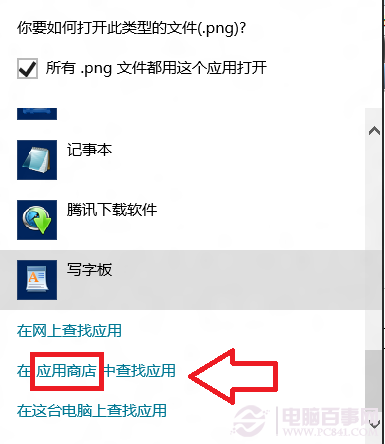
但是這樣用著不是太方便,下面小編推薦一個可以修復系統的方法,非常簡單,具體操作步驟如下。
一、首先使用Win+R組合快捷鍵打開運行操作框,然後輸入cmd命令,之後打開cmd操作框。
二、然後我們以管理員模式運行命令提示符,然後在窗口下輸入“sfc/scannow”之後按回車鍵運行,如圖所示。
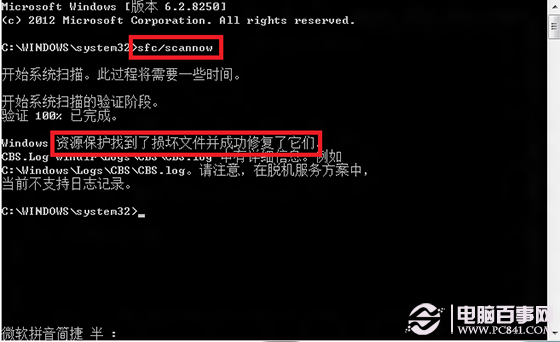
三、最後我們可以在Win8.1的metro開始屏幕界面,再使用 Win + Q組合快捷安打開搜索,然後搜索應用商店,找到之後,在其上面右鍵,然後選擇固定到“開始屏幕”或者固定到任務欄均可,如下圖所示。
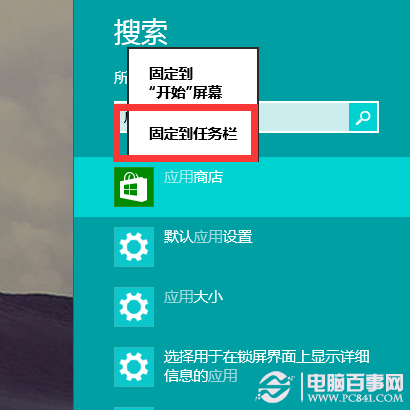
通過以上方法就可以輕松找回win8.1應用商店了,遇到同樣問題的小伙伴們,快去試試吧。